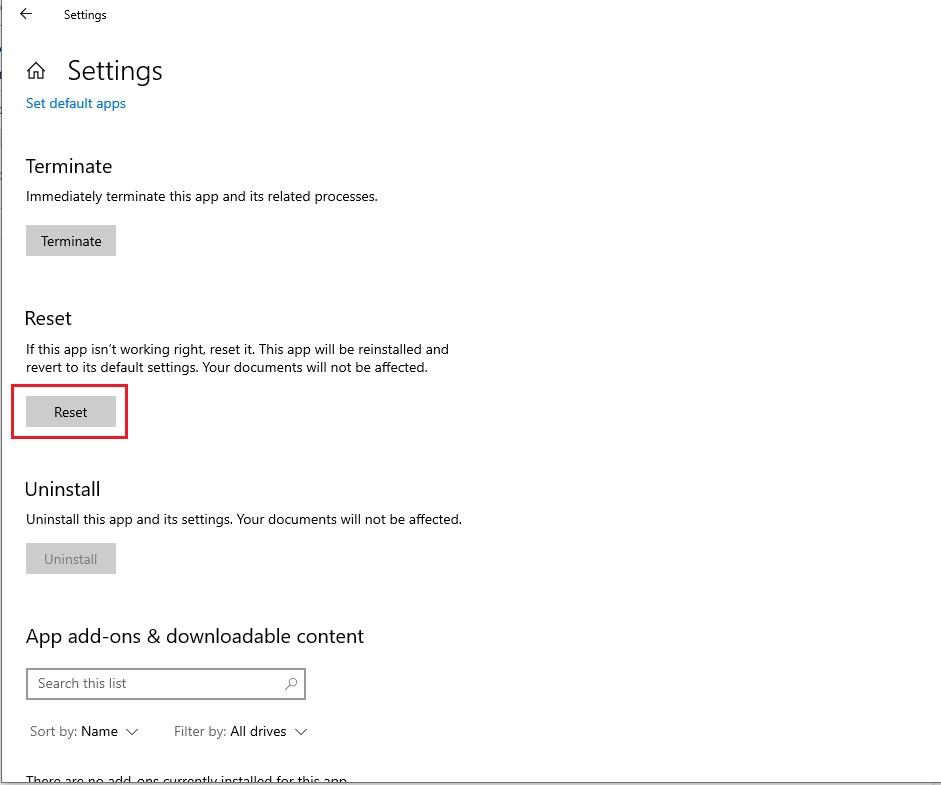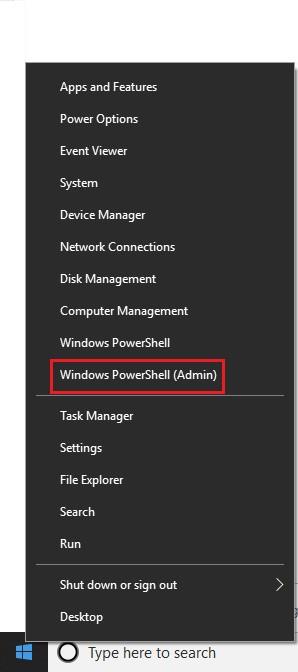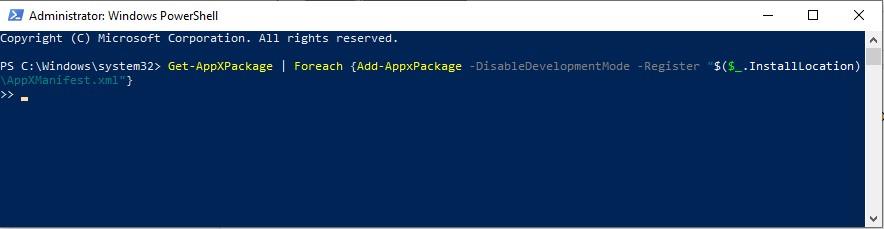Lietotne Iestatījumi ir svarīga funkcija operētājsistēmā Windows 10. Tajā ir gandrīz visas sistēmas vadības funkcijas, kas atrodas zem pārsega. Varat mainīt uzglabāšanas sajūtu; pārbaudiet tīkla iestatījumus, personalizācijas iestatījumus un daudz ko citu. Ko darīt, ja lietotne Iestatījumi nedarbojas?
Ja saskaraties ar to pašu problēmu vai lietotne nedarbojas vispār, varat mēģināt novērst problēmu, izmantojot dažus trikus.
Šajā ziņojumā mēs apspriedīsim dažas metodes, kas varētu palīdzēt novērst iestatījumu lietotnes nedarbošanos.
Alternatīvs veids, kā piekļūt iestatījumiem: atiestatiet iestatījumu lietotni
- Noklikšķiniet uz pogas Sākt un ar peles labo pogu noklikšķiniet uz ikonas Iestatījumi un atlasiet Vēl. Tagad noklikšķiniet uz Lietotnes iestatījumi.
- Jūs nokļūsit logā, pārejiet un noklikšķiniet uz pogas Atiestatīt.
- Lietotne Iestatījumi tiks atiestatīta.
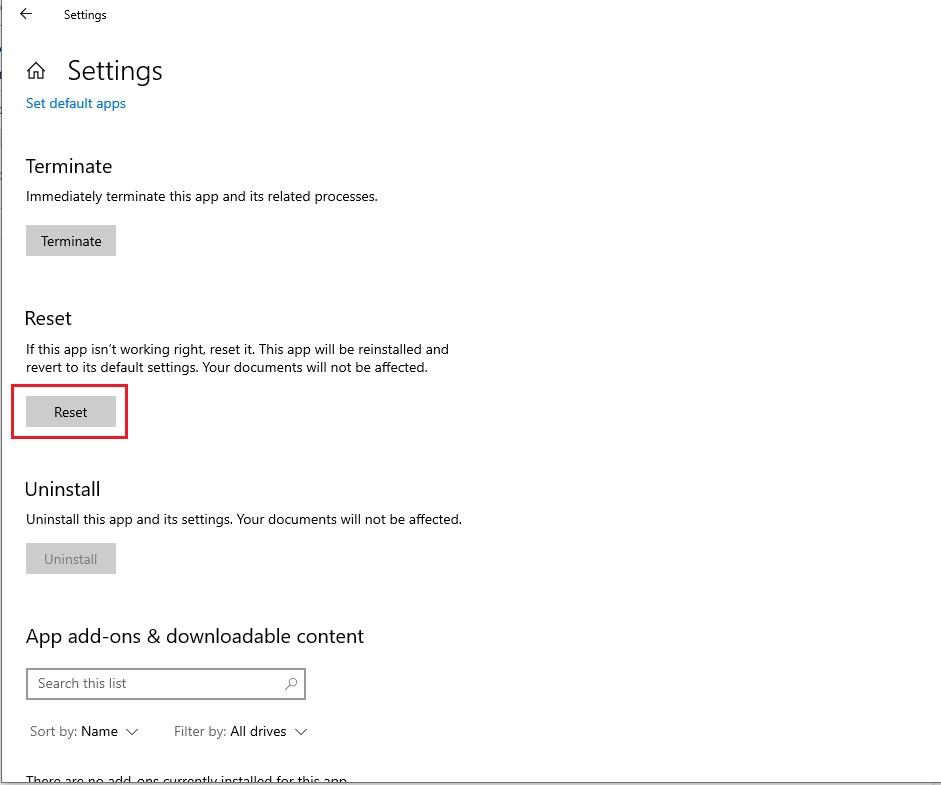
Ja nevarat atvērt lietotni Iestatījumi vecmodīgā veidā, mēģiniet piekļūt lietotnei Iestatījumi dažādos veidos.
- Varat vienlaikus nospiest Windows un I taustiņu, lai palaistu lietotni Iestatījumi.
- Varat arī palaist lietotni Iestatījumi, uzdevumjoslā noklikšķinot uz darbību centra ikonas. Noklikšķiniet uz Visi iestatījumi.
Ja nevarat palaist lietotni Iestatījumi, izmēģiniet šīs darbības.
Vajag izlasīt:-
Windows 10 konfidencialitātes iestatījumu rokasgrāmata Iegūstot iespēju kontrolēt Windows 10 konfidencialitātes iestatījumus, padariet mūs pietiekami jaudīgus, lai kontrolētu, kādus datus Microsoft apkopo vai...
Darbības, lai labotu iestatījumus, kas nedarbojas operētājsistēmā Windows 10:
1. metode: atkārtoti instalējiet un reģistrējiet Windows lietotnes:
Tā kā lietotne Iestatījumi ir Windows sākotnējā lietotne, lietotņu atkārtota instalēšana to paveiktu.
Darbības, lai atkārtoti instalētu un reģistrētu Windows lietojumprogrammas:
- Ar peles labo pogu noklikšķiniet uz pogas Sākt un konteksta izvēlnē izvēlieties Windows PowerShell (administrators)
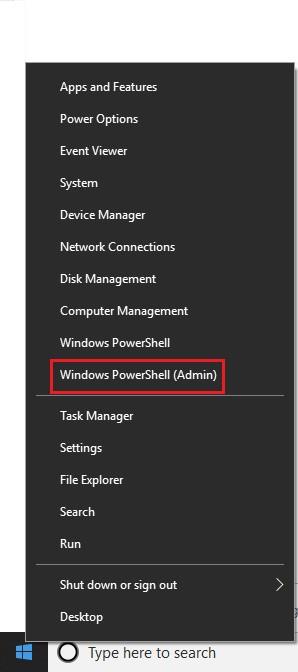
- Varat arī piekļūt PowerShell, meklēšanas lodziņā ierakstot PowerShell. Ar peles labo pogu noklikšķiniet uz PowerShell un Palaist kā administratoram.
- Palaidiet programmu PowerShell un ierakstiet šo komandu:
Get-AppXPackage | Foreach {Add-AppxPackage -DisableDevelopmentMode -Reģistrēt “$($_.InstallLocation)\AppXManifest.xml”}
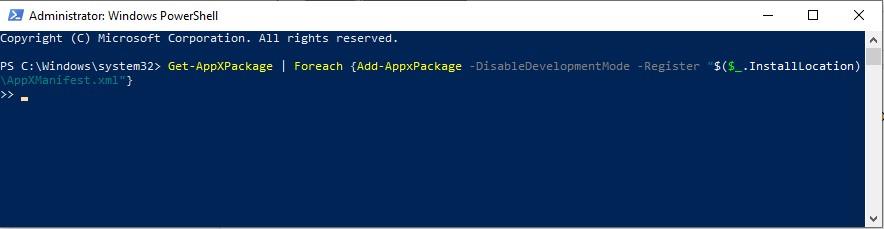
- Šī komanda reģistrēs un vēlreiz instalēs visas vietējās Windows lietotnes
- Tādējādi var tikt novērsta problēma, ka lietotne Iestatījumi nedarbojas
2. metode: SFC skenēšana
- Varat palaist SFC skenēšanu un novērst problēmu.
- Meklēšanas lodziņā ierakstiet Cmd un rezultātos ar peles labo pogu noklikšķiniet uz Command Prompt. Noklikšķiniet uz Palaist kā administratoram.
- Tagad komandu uzvednes logā ierakstiet SFC/scannow.
- Tas atklās un novērsīs visas jūsu datora problēmas. Ja tas nedarbojas, palaidiet Windows atjaunināšanas problēmu risinātāju.
3. metode. Pēdējā iespēja: izveidojiet Windows lietotāju
Ja nevarat piekļūt lietotnei Iestatījumi, jums ir jāizveido cits administratora konts un tajā jāpārsūta faili. Tomēr nevarēsiet izmantot lietotni Iestatījumi, lai izveidotu kontu; jums ir jāizmanto Microsoft Common Console Document, ja jums ir Windows Pro. Arī šis
- Meklēšanas lodziņā ierakstietmsc, lai palaistu kopējo konsoles dokumentu.
- Tagad noklikšķiniet uz Lietotāji. Ar peles labo pogu noklikšķiniet uz Lietotāji un atlasiet Pievienot jaunu lietotāju.
- Ievadiet vajadzīgo informāciju un izrakstieties. Tagad pierakstieties jaunajā kontā, nospiežot Ctrl+Alt+
Tomēr, ja jums ir Windows 10 mājas izdevums, jums ir nepieciešama komandu uzvedne
- Meklēšanas lodziņā ierakstiet CMD un ar peles labo pogu noklikšķiniet uz Command Prompt un atlasiet Palaist kā administratoram.
- Kad komandu uzvedne ir palaista un ierakstiet net user newusername newpassword /add
Piezīme. Lai izveidotu jaunu administratora kontu, neaizmirstiet aizstāt lietotājvārdu un paroli ar šo.
- Kad tas būs izdarīts, jūs redzēsit “Komanda veiksmīgi pabeigta”, kas nozīmē, ka jaunais konts ir izveidots.
- Tagad meklēšanas lodziņā jāieraksta Vadības panelis. Vadības panelī atlasiet Lietotāju konti, pēc tam atlasiet Pārvaldīt citu kontu.
- Tagad izvēlieties jauno kontu, ko izveidojāt. Noklikšķiniet uz pogas Mainīt konta veidu un pēc tam jaunajā logā atlasiet administratoru.
- Tā kā jaunais lietotājs ir administrators, jums ir jāizrakstās no esošā lietotāja un jāpierakstās jaunajā
Tagad mēģiniet palaist lietotni Iestatījumi.
Papildu padomi svarīgo failu pārvietošanai no vecā konta uz jaunu
Faili ir jāpārsūta no vecā Windows lietotāja konta uz jauno kontu.
Pārsūtiet vecos failus uz jauno
- Lai iegūtu vecos failus, jums ir jānospiež Windows un E, lai iegūtu File Explorer.
- Noklikšķiniet uz cilnes Skats un atzīmējiet atzīmi blakus Slēptie vienumi.
- Dodieties uz C disku, pēc tam uz Lietotāji un pēc tam uz vecā konta lietotājvārdu. Veiciet dubultklikšķi uz lietotājvārda un noklikšķiniet uz Turpināt, kad tiek parādīts uzvedne “Jums pašlaik nav atļaujas piekļūt šai mapei”.
- Kopējiet un ielīmējiet visus failus no šī lietotāja konta jaunajā kontā.
- Failu pārvietošanas laikā jūs saņemsit uzvedni, vai vēlaties sapludināt mapes no vecā konta ar jaunu kontu. Noklikšķiniet uz Jā
Lasi arī:-
Windows 10 īsinājumtaustiņi, ko varētu izmantot! Šajā emuāra ziņojumā mēs ar jums kopīgojam Windows 10 īsinājumtaustiņu sarakstu. To izmantošana sniegs...
Šī noteikti nav vienkārša metode. Tomēr jauns Windows lietotāja konts nav īsti risinājums. Taču to var izmantot kā risinājumu, līdz Microsoft izlaiž ielāpu, lai atrisinātu problēmu.